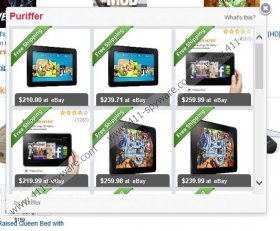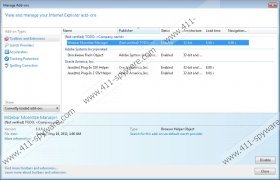Guide de suppression de Wizebar
Le programme de publicité soutenue Wizebar n'est pas le produit plus désirable et populaire là-bas parce qu'il peut inonder vos navigateurs web avec des offres en ligne suspectes et annonces. La plupart des utilisateurs ordinateur trouvent cette activité irritante et l'indésirable. Malheureusement, parfois le plugin pénètre dans le système d'exploitation et déclenche l'avalanche d'annonces en ligne sans votre permission. il est probable que la page officielle représentant le programme est .com Wizebar ; Cependant, il n'est pas actif pour le moment. Malware chercheurs indiquent que le programme pourraient être regroupés avec d'autres logiciels et entrer dans le PC sans votre consentement. Continuez à lire pour savoir comment supprimer adware Wizebar du système d'exploitation.
La politique de confidentialité (Wizebar.com/PrivacyPolicy.htm) associée à la demande révèle que son développeur est Montiera Ltd. Le document révèle également que cookies web capables de suivre votre activité virtuelle peuvent être installés à côté des logiciels connexes. En outre, les tiers affiliés sont révélées. Criteo, DealPly, affinité et Superfish est peu d'entre les nombreuses filiales qui pourraient servir les publicités. Plus important encore, le document de politique de confidentialité vous avertit que malgré les tentatives pour maintenir les services fournis sécuriser, vulnérabilités différentes pourraient apparaître. Voici la déclaration.
Monteira is taking reasonable mesures in atempt to keep the products secure. However, like all other internet software providers, the products may still be vulnerable to various security issues and for that reason, should not be considered secure. If you do not wish to be subjected to these risks, you are advised not to use the prodcuts.
On a découvert que la politique de confidentialité est en fait présentée par Xrosview, un réseau de publicité qui peut être utilisé pour fournir des publicités en ligne. Malheureusement, il peut être difficile de comprendre qui les offres présentées appartiennent à parce que dans de nombreux cas ils pourraient être présentés avec la balise Puriffier. Si vous découvrez des bannières et pop-ups publicitaires de Puriffier, les chances sont que vous y trouverez le Wizebar gestionnaire de Moentize installé sur Internet Explorer, Mozilla Firefox et les navigateurs Google Chrome. Notez que cette application peut se connecter à Internet sans votre permission employant n'importe quel serveur réseau ou adware publicitaire, c'est pourquoi les annonces affichées sont suspectes et éventuellement peu fiables.
Vous devez supprimer Wizebar des navigateurs dès que vous découvrez tout d'abord il en cours d'exécution. Afin de supprimer cette extension de navigateur indésirables, vous devez suivre les guides de suppression manuelle ci-dessous. Dès que vous avez terminé avec l'application, vous devez installer un outil de suppression de logiciels malveillants automatique qui sera en mesure de scanner le PC et supprimer les menaces potentiellement existantes. Les applications packagées pourraient être assez intrusif et dangereux, c'est pourquoi vous ne devriez pas hésiter sur leur suppression pour beaucoup plus longtemps. Vous devez au moins les étudier avant de décider de les garder en cours d'exécution sur le système d'exploitation.
Supprimer Wizebar du PC
Suppression de Windows XP:
- Cliquez sur le Start bouton sur la barre des tâches et dans le menu ouvert sélectionner panneau de configuration .
- Maintenant, double-cliquez sur ajout / suppression de programmes et choisissez modification / suppression de programmes.
- Recherchez l'application indésirable, que vous souhaitez vous débarrasser de, sélectionnez-le et cliquez sur supprimer .
Suppression de Windows Vista ou Windows 7:
- Déplacer vers la gauche de la barre des tâches, puis cliquez sur l'icône Démarrer .
- Panneau de configuration sélectionnez et cliquez sur désinstaller un programme.
- Faites un clic droit l'application que vous souhaitez supprimer de l'ordinateur et sélectionnez Désinstaller .
Supprimer de Windows 8:
- Appuyez sur la touche de Windows pour accéder au menu de l'interface utilisateur Metro.
- Faites un clic droit sur l'écran pour ouvrir un volet et sélectionnez tous les apps pour ouvrir le menu applications.
- Panneau de commande ouverte le et passage à désinstaller un programme.
- Faites un clic droit l'application que vous souhaitez supprimer et sélectionnez Désinstaller .
Copies d'écran de Wizebar: